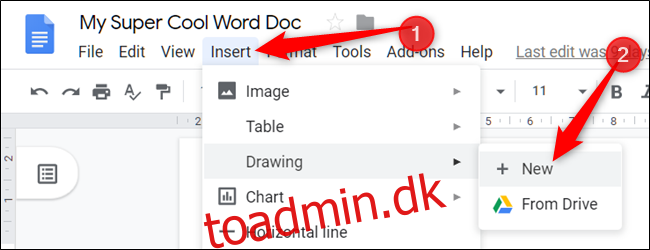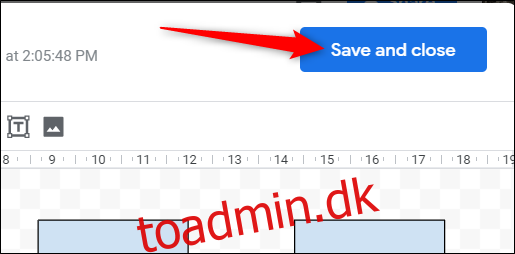Flowdiagrammer og diagrammer kan hjælpe folk med at forstå forvirrende data. Hvis du har brug for en til din Google Docs- eller Slides-fil, kan du oprette den uden at forlade dit dokument. Vi viser dig hvordan.
Indholdsfortegnelse
Indsæt et rutediagram i Google Docs
Tænd din browser, åbn en Docs-fil, og klik derefter på Indsæt > Tegning > + Ny.
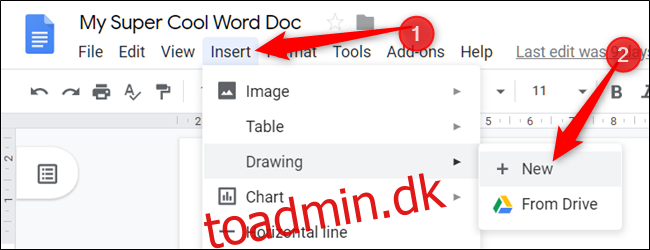
Fra Google Tegning-vinduet skal du klikke på ikonet, der ligner en cirkel oven på en firkant. Hold markøren over “Figurer”, og klik derefter på den form, du vil bruge. Bemærk, at alle figurerne i bunden af figurvælgeren er til flowdiagrammer.
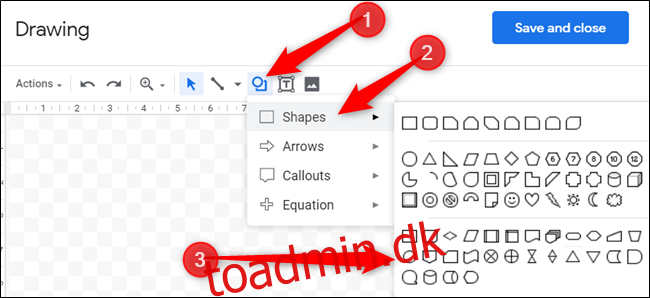
Google Drawing er en ekstremt enkel flowchart-skaber. Det afhænger i høj grad af dine tegne- og organisationsevner. Når du har valgt en form, skal du trække musemarkøren for at oprette den på lærredet.
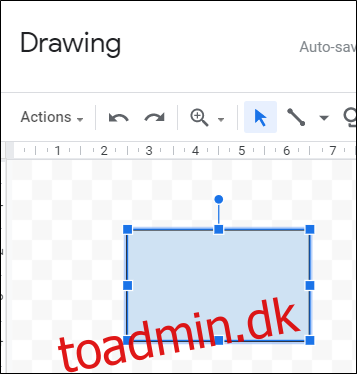
Hvis du har brug for at ændre størrelsen på en form, skal du trække en af de firkanter, der omgiver den, for at ændre den.
Du kan også bruge tastaturgenveje til at kopiere og indsætte enhver form, du vil genbruge. Tryk på Ctrl+C (Windows/Chrome OS) eller Cmd+C (macOS) for at kopiere en figur. For at indsætte en figur skal du trykke på Ctrl+V (Windows/Chrome OS) eller Cmd+V (macOS).
Hvis du vil indsætte forbindelseslinjer mellem former og processer, skal du klikke på pil ned ud for linjeværktøjet.
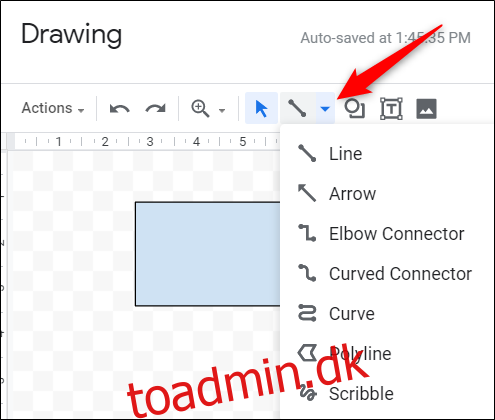
For at ændre farven på en figur skal du vælge den og derefter klikke på ikonet Fyldfarve.
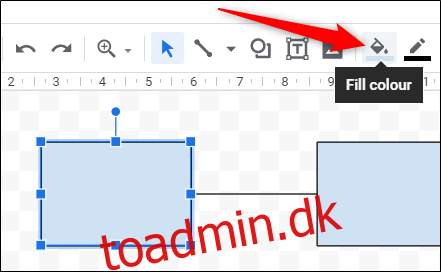
Gentag denne proces, indtil du har indsat alle de figurer, du skal bruge for at oprette et komplet flowchart. Klik på “Gem og luk” for at indsætte tegningen i dit dokument.
Hvis du har brug for at redigere et rutediagram, efter du har indsat det i et dokument, skal du vælge det og derefter klikke på “Rediger” for at genåbne det i Google Tegning.
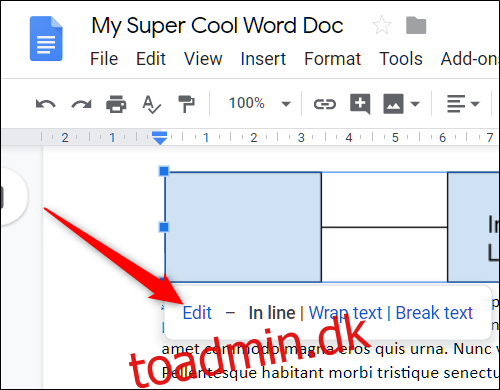
Indsæt et diagram i Google Slides
Fyr op a Google Slides dokument og klik på Indsæt > Diagram.
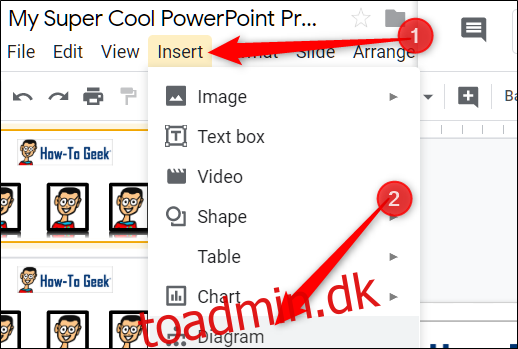
I panelet, der åbnes til højre, skal du vælge et gitter, hierarki, tidslinje, proces, relation eller cyklusdiagram.
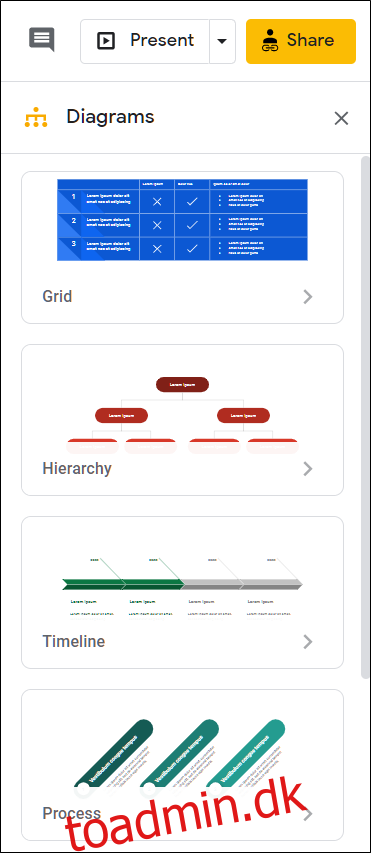
Når du har valgt den type diagram, du ønsker, ser du flere skabeloner. Øverst kan du tilpasse farven og antallet af niveauer, trin eller datoer for hvert diagram. Klik på en skabelon for at indsætte den i dit dias.
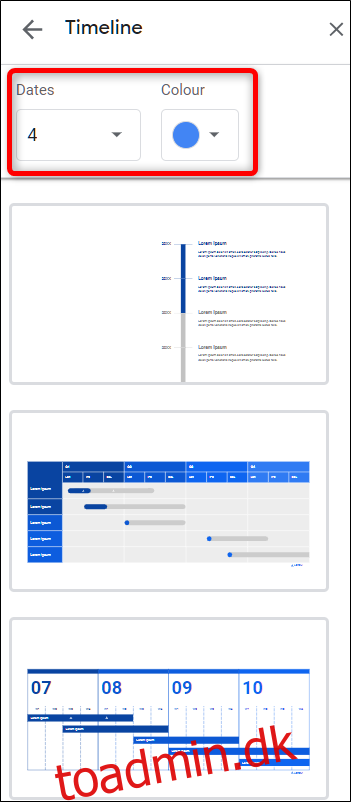
Herfra kan du klikke på en boks og tilpasse eller redigere den, så den inkluderer dine data.
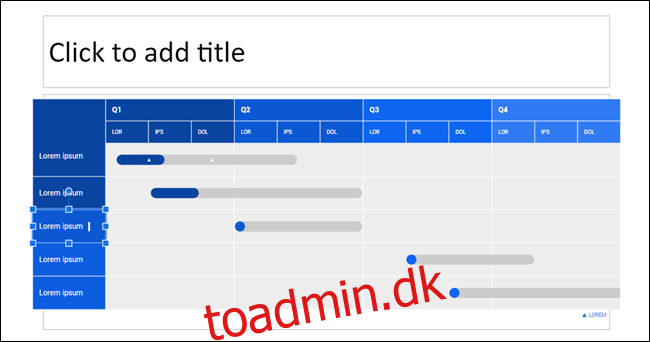
Opret rutediagrammer og diagrammer med LucidChart
Hvis Google Drawing ikke gør det for dig, så giv Google Docs-tilføjelsen LucidChart Diagrams et skud. Det er nemt at bruge og har tonsvis af funktioner, der burde tilfredsstille enhver, der har brug for et detaljeret, professionelt udseende diagram.
At bruge LucidChart, skal du tilmelde dig en gratis konto, som er begrænset til 60 objekter pr. diagram, og tre aktive diagrammer. For at få ubegrænsede former og diagrammer starter grundlæggende planer ved $4,95 pr. måned.
Du kan bruge LucidChart til enten Docs eller Slides, men du skal installere det i begge.
For at tilføje LucidChart til dit dokument skal du åbne en ny eller eksisterende fil i Google Docs eller Sheets, klikke på “Tilføjelser” og derefter klikke på “Hent tilføjelser”.
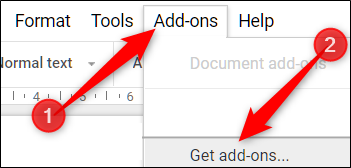
Skriv derefter “LucidChart” i søgefeltet og tryk på Enter. Klik på LucidChart-ikonet.
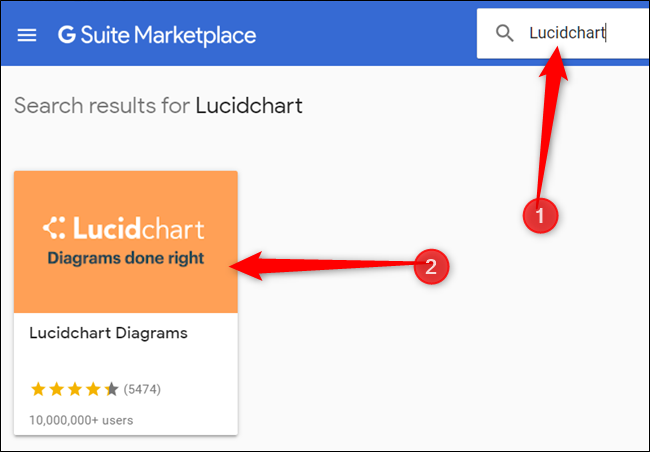
Klik på “Installer” fra tilføjelsens side.
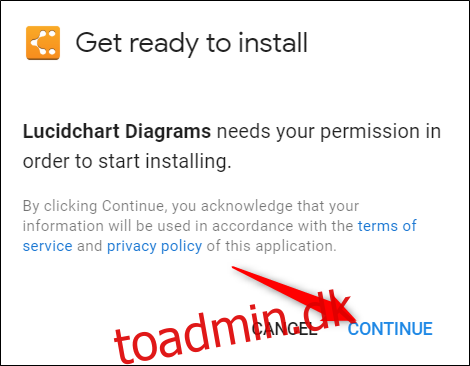
Tilføjelsen kræver tilladelse for at få adgang til dit dokument; klik på “Fortsæt” for at give det.
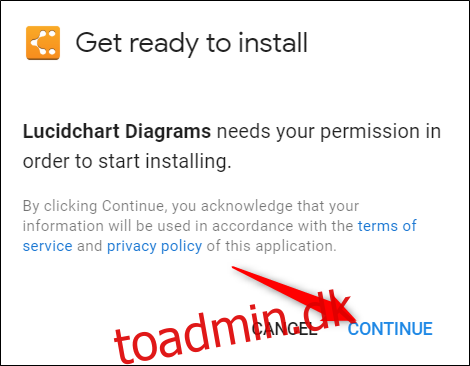
Gennemgå listen over tilladelser, som LucidChart kræver, og klik derefter på “Tillad”.
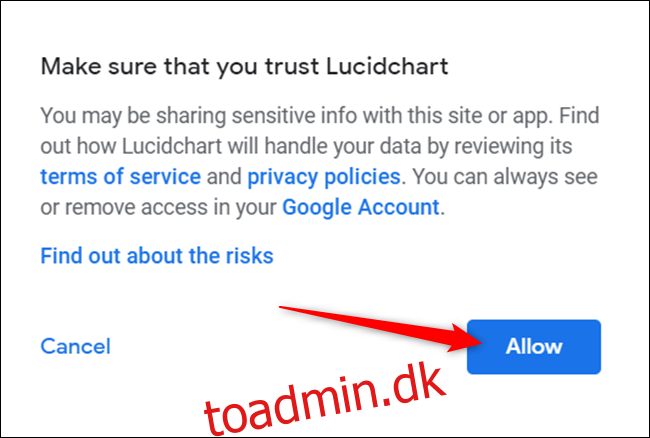
Når det er installeret, skal du klikke på Tilføjelser > LucidChart Diagrams > Indsæt diagram.
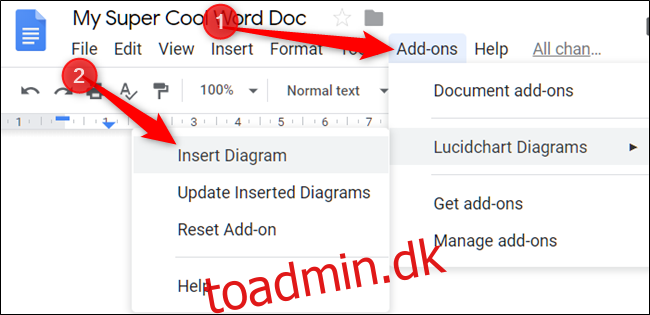
Fra panelet, der åbnes til højre, skal du klikke på det orange plustegn (+)-ikon.
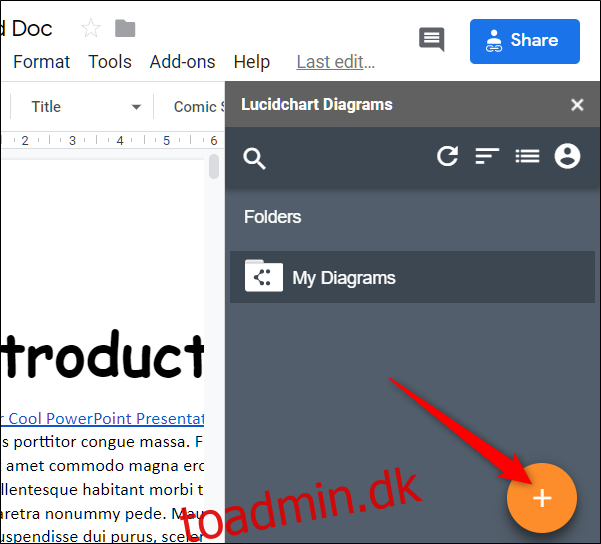
Vælg en skabelon fra listen.
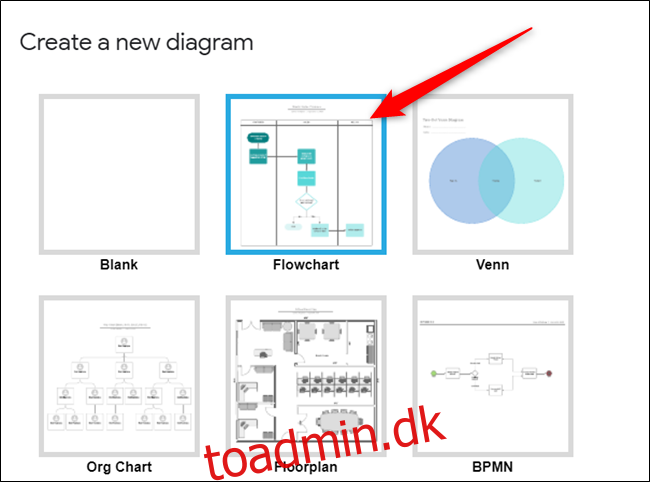
Du bliver omdirigeret til LucidCharts hjemmeside, hvor du kan bruge editoren til fuldt ud at tilpasse det diagram eller diagram, du valgte.
Editoren er ret intuitiv, fuld af funktioner og nem at navigere. Selvom du er begrænset til 60 figurer pr. diagram på en gratis konto, er det mere end nok.
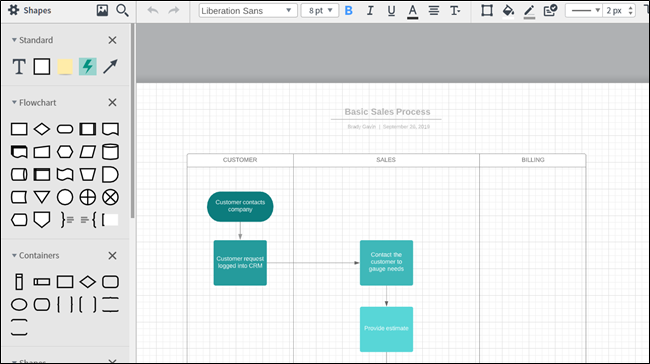
Når du er færdig med dit diagram, skal du klikke på “Tilbage til Docs” øverst til venstre på siden.
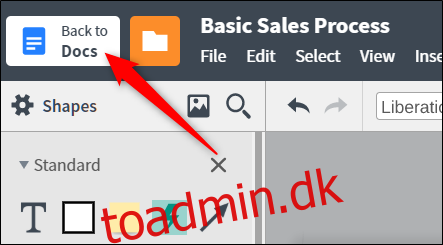
Klik på “Mine diagrammer” fra LucidChart-tilføjelsen i Docs eller Sheets.
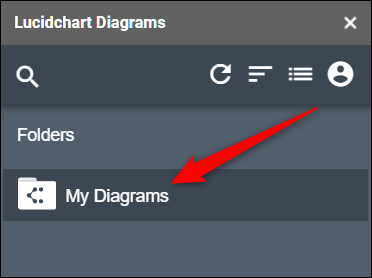
Hold markøren over et diagram, og klik derefter på plustegnet (+) for at indsætte det i dit dokument.
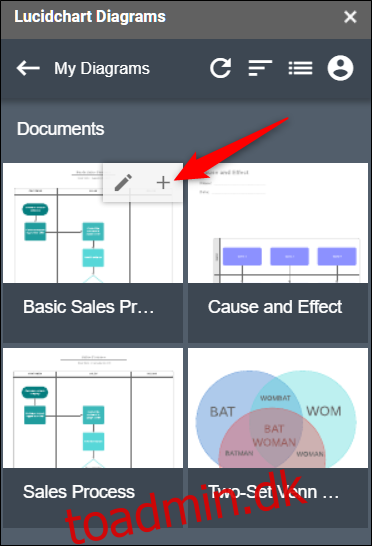
Hvis du ikke kan se dit diagram, skal du klikke på det cirkulære pilikon og derefter klikke på “Dokumentliste” for at opdatere dem.
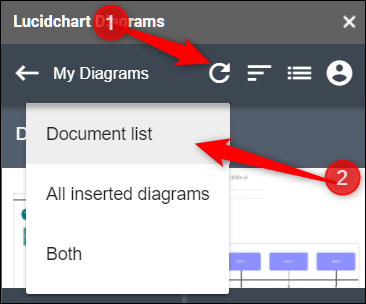
Google Drawing og LucidChart Diagrammer er begge brugbare muligheder for at indsætte diagrammer og flowcharts i dine dokumenter.
Men hvis du ikke ønsker at tegne hver proces, form eller linje, så er LucidChart det bedste valg.